ל- Windows 10 יש נגן מיני לשני אפליקציות; גרובוסרטים וטלוויזיה. אפליקציות אחרות יכולות להוסיף את תצוגת המיני, אך נראה כי לא רבים עשו זאת. אם אתה צופה בסרטוני וידאו באופן מקוון, אתה יכול להתקין אפליקציה בשם Compact View המאפשרת לך להציג כל אתר במצב מיני. מצב המיני הוא בעצם תמונה במצב תמונה עבור Windows 10 ואם אתה צריך להריץ אפליקציה בשולחן העבודה בתמונה במצב תמונה, אתה צריך אפליקציה בשם PiP Tool.
אפליקציות בתמונה במצב תמונה
הורד והתקן את PiP Tool. זו אפליקציית קוד פתוח בחינם הזמינה ב- Github. הפעל את האפליקציה בה ברצונך להשתמש בתמונה במצב תמונה ואז הפעל את אפליקציית PiP Tool. זה יוסיף סרגל שנדבק לראש המסך. אתה יכול להחליק אותו מסביב אבל הוא נדבק לראש.
לחץ על החץ הנפתח בסרגל ובחר באפליקציה שברצונך להריץ בתמונה במצב תמונה.

זה ימקסם את האפליקציה. בחר את האזור בו תרצה להצמיד לשולחן העבודה. אתה יכול לבחור את החלון כולו, או רק חלק ממנו. לאחר שבחרת באזור האפליקציה שברצונך להצמיד, לחץ על לחצן סימן הסימון בסרגל הכלי PiP בחלקו העליון.
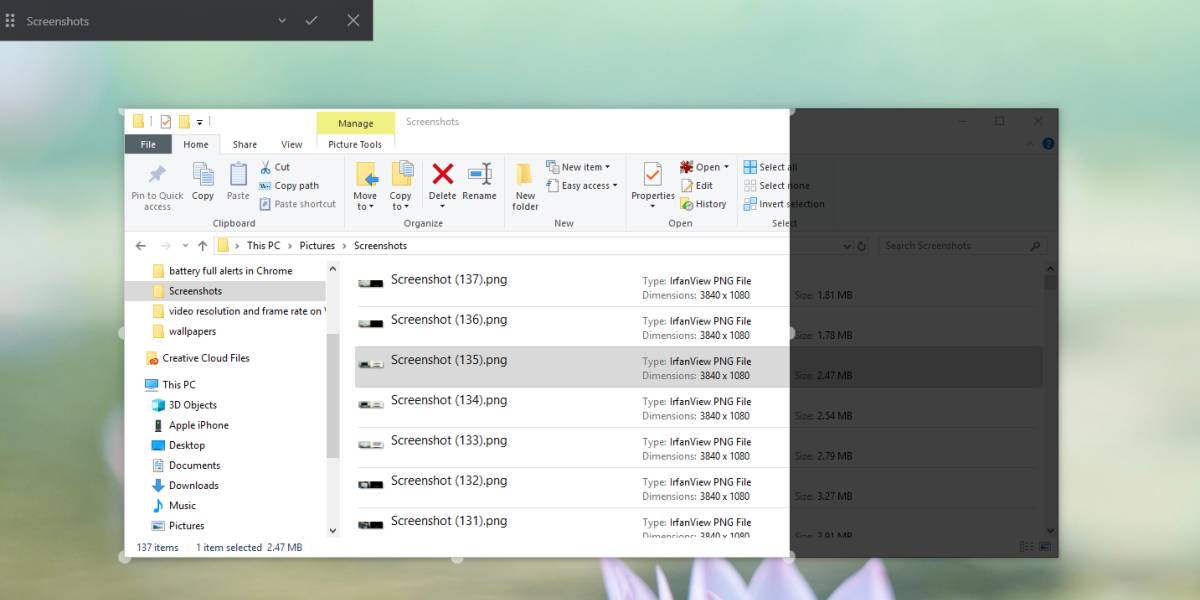
התמונה בחלון מצב תמונה מאפשרת לך לצאת ממנה, או לבחור חלון אחר. כשאתה סוגר את התמונה בתצוגת תמונות עבור אפליקציה, היא לא סוגרת את חלון האפליקציה המקורי.
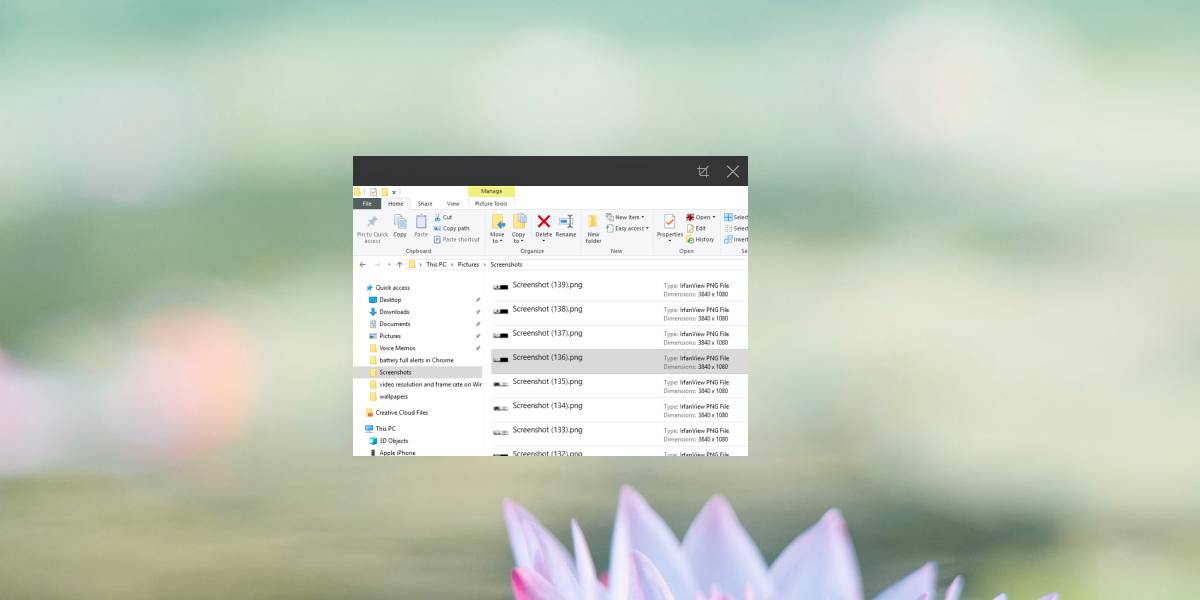
זה עובד עבור כל אפליקציה כולל עורות Rainmeter. Compact View מיועד לאתרים וכלי PiP מיועד לאפליקציות.
תצוגת המיני ב- Windows 10 די מעולה אבלנראה כי לא הרבה אפליקציות נמצאות על הסיפון עם זה עדיין. זה נוסף לא מעט זמן אם אתה משתמש באפליקציית Groove או Movies & TV, אתה בטח יודע שהיא מועילה. Netflix היא אחת מאותן אפליקציות מעטות ונדירות שהוסיפו לה תמיכה. אנו מניחים שרק אפליקציות המדיה כמו נטפליקס צריכות להוסיף לה תמיכה, אך תמונה בתמונה מועילה לכל מיני אפליקציות. זו לא רק דרך נוחה לצפות בסרטים. לעתים קרובות, אם אין לך שולחנות עבודה מרובים לארגון חלונות אליהם, תמונה במצב תמונה יכולה להיות מצב טוב למדי.
אם אתה צריך להצמיד תמונה לראש המסך, נסה את ScreenDragons2.













הערות